
¿Qué Significa Restablecer Datos Encriptados de Principio a Fin y Cómo Hacerlo con Seguridad?
Apr 10, 2025 • Categoría: Eliminar bloqueo de pantalla • Soluciones Probadas
Recientemente, muchos usuarios de iPhone han expresado su preocupación por los mensajes que reciben al configurar un nuevo dispositivo. Por lo general, este mensaje dice que no pueden aprobar el iPhone y requieren restablecer los datos cifrados de extremo a extremo. Este problema suele producirse porque el iPhone no está aprobado para su uso en otros dispositivos iOS vinculados a la misma cuenta de iCloud. Es una experiencia común, especialmente después de activar la autenticación de dos factores.
Para aclarar, vamos a explorar lo que significa restablecer los datos cifrados de extremo a extremo, lo que sucede durante el restablecimiento, y cómo restablecerlo. Restablecer los datos cifrados de extremo a extremo significa que todo el archivo de copia de seguridad permanece cifrado y no sale del sistema. Incluso iTunes guarda la contraseña de tu dispositivo y luego encripta todas las copias de seguridad posteriores. Pero si no quieres hacerlo, tendrás que restablecer tus datos cifrados de extremo a extremo. Bueno, esto no es complejo, y le llevaremos a través de todo el proceso en este artículo.

- Parte 1: ¿Qué son los Datos Encriptados de Principio a Fin en el iPhone/iPad?
- Parte 2: ¿Qué Ocurre si Restauro los Datos Cifrados de Extremo a Extremo?
- Parte 3: Cómo Solucionar el Problema de la Ventana Emergente "Restablecer Datos Cifrados de Extremo a Extremo" en iPhone/iPad

- Parte 4: ¿Cómo Desbloquear una Contraseña de Copia de Seguridad Encriptada con Dr.Fone?
- Parte 5: Desactivar el Cifrado de la Copia de Seguridad de iTunes con tu Contraseña
Parte 1: ¿Qué son los Datos Encriptados de Extremo a Extremo en el iPhone/iPad?
La encriptación de Extremo a Extremo es una sólida función de seguridad creada por Apple que protege tus datos de la mejor manera posible. Este sistema utiliza una clave privada para cifrar los datos y enviarlos de forma segura al destinatario. Sólo el dispositivo que utilizó la autenticación de dos factores puede descifrar estos datos.
Es posible que tengas problemas, como no recibir el código de verificación en tu nuevo iPhone durante la configuración. Esto puede impedir que completes la autenticación de dos factores. En este caso, es posible que tengas que desactivar la autenticación de dos factores o restablecer tus datos cifrados de extremo a extremo.
Esta función de seguridad incluye cifrado cruzado para cifrado de extremo a extremo en todos los dispositivos Apple, incluidos el iPhone,iPad, y Mac. Utilizar esta función tiene ventajas e inconvenientes.
1-1. Ventajas de la Encriptación de Extremo a Extremo en el iPhone/iPad
1. Máxima Protección Contra Hackers:
Con los datos cifrados de extremo a extremo, sólo el usuario puede acceder a la clave privada necesaria para descifrar los datos. Los piratas informáticos carecen de esta clave privada, que garantiza que los datos permanezcan seguros.
2. Privacidad Mejorada:
Cuando utilizas servicios de terceros, siempre existe el riesgo de que tus datos queden expuestos. Si los datos se descifran en sus servidores, se vuelven más vulnerables a hackeos o malware. Los datos cifrados de extremo a extremo ayudan a evitarlo.
3. Los Administradores no Pueden Acceder a tus Datos:
Los administradores no pueden descifrar tus datos, lo que añade otra capa de protección a tu privacidad.
1-2. Contras del Cifrado de Extremo a Extremo
1. Responsabilidad del Usuario:
Esta función depende en gran medida de las acciones del usuario. Si no se administra correctamente, podrían surgir problemas; por lo demás, no hay desventajas significativas.
2. Riesgo de Robo del Dispositivo:
Si te roban el dispositivo, tus datos cifrados podrían estar en peligro, aunque el cifrado de extremo a extremo los proteja.
3. Compromiso del Dispositivo:
Si el dispositivo actual está en peligro, aún puede afectar a los datos encriptados.
4. Compatibilidad Limitada con Apps:
No todas las aplicaciones de iPhone admiten datos cifrados de extremo a extremo, por lo que es posible que no esté disponible en todos los servicios.
5. ID de Apple Bloqueado por Seguridad:
Por razones de seguridad, Apple puede bloquear tu ID de Apple, afectando al acceso a tus datos encriptados.
Parte 2: ¿Qué Pasa si Restauro los Datos Cifrados de Extremo a Extremo?

Imagína lo siguiente: Te encuentras con que no puedes iniciar sesión con autenticación de dos factores. Ahora, deseas restablecer tus datos cifrados de extremo a extremo en tu iPhone. Así, puede surgir la pregunta: ¿el restablecimiento de los datos cifrados de extremo a extremo va a borrar mis archivos?
No te preocupes. La buena noticia es que no perderás ningún archivo al restablecer los datos cifrados de extremo a extremo de tu iPhone. En su lugar, restablecerá los datos cifrados específicos, incluyendo:
- Transacciones con tarjeta Apple
- Datos de Salud
- Datos de inicio
- Llavero
- Mapas favoritos, colecciones e historial de búsqueda
- Memoji
- Mensajes en iCloud
- Información de pago
- Vocabulario aprendido con el teclado QuickType
- Historial de Safari, grupos de pestañas y pestañas de iCloud
- Ajustes de la Hora de Pantalla
- Datos de Siri
- Teclas Bluetooth W1 y H1
Apple también podría eliminar de tu teléfono todos tus datos cifrados de extremo a extremo. Sin embargo, no borra nada de tu teléfono. Por lo tanto, sería recomendable hacer una copia de seguridad de tu dispositivo antes de emprender cualquier acción de este tipo. De lo contrario, algo puede salir mal; nunca se sabe. Así que, si no estás seguro de cómo restablecer los datos cifrados de extremo a extremo en tu iPhone, ¡recuerda crear primero una copia de seguridad!
Parte 3: Cómo Solucionar el Problema de "Restablecer Datos Cifrados de Extremo a Extremo" Ventana emergente en el iPhone / iPad
¿Te molesta la ventana emergente de "restablecer los datos encriptados de extremo a extremo " en tu iPhone o iPad? Aquí tienes los mejores métodos para solucionarlo, dependiendo de tu versión de iOS.
3-1. Para modelos iOS 11 y superiores
Si tienes iOS 11 o el más reciente, la solución más sencilla es restablecer todos los ajustes de tu iPhone. Sigue estos pasos:
- Ve a Ajustes: Abre Ajustes, elige General, después pulsa en Reiniciar.
- Restablecer Todos Los Ajustes: Pulse Restablecer Todos Los Ajustes. Esto restablecerá las preferencias básicas de tu dispositivo, como el brillo de la pantalla, el diseño de la pantalla de inicio, el fondo de pantalla, etc.
- Código de acceso de iOS: Confirma el restablecimiento introduciendo el código de acceso de iOS.
- Restaura tu iPhone: Restaura tu iPhone desde la copia de seguridad cifrada que creaste al conectarte con iTunes.

3-2. Para modelos iOS 10 e inferiores
Si utilizas una versión anterior como iOS 10 o anterior, para solucionar el problema tendrás que crear una nueva copia de seguridad. Este método es útil si no estás seguro de la contraseña encriptada.
- Accede a la opción Restablecer : Abre la Configuración, ve a General y elige Restablecer.
- Borrar Todo Contenido: Selecciona Borrar Todo el Contenido y los Ajustes para borrar el iPhone y crear una nueva contraseña de iOS.
- Borra tu dispositivo: Este proceso eliminará todo de tu iPhone. Una vez hecho esto, restaura desde una copia de seguridad para resolver el problema del restablecimiento de los datos cifrados de extremo a extremo .

Parte 4: ¿Cómo Desbloquear una Contraseña de Copia de Seguridad Encriptada con Dr.Fone?
Una vez que hayas restaurado los datos cifrados de extremo a extremo, tendrás que asegurarte de que todos tus datos antiguos se cargan desde iCloud en tu nuevo iPhone. Es muy fácil deshacerte de una copia de seguridad encriptada del iPhone si ya no la quieres. Puedes utilizar Dr.Fone - Desbloqueo de Pantalla (iOS) si no puedes recordar la contraseña de la copia de seguridad de iTunes. El desbloqueador de iOS todo en uno facilita la eliminación de las contraseñas de las copias de seguridad de iTunes. Estos son los pasos:

Dr.Fone - Desbloqueo de Pantalla (iOS)
Desbloquea una Contraseña de Copia de Seguridad Encriptada con Dr.Fone.
- Un proceso sencillo, a base de clics.
- Desbloquea las contraseñas de pantalla de todos los iPhones y iPads.
- No se requieren conocimientos técnicos, todo el mundo puede manejarlo.
- ¡Compatible con la última versión de iOS!

Paso 1: Abre la Herramienta de Desbloqueo de Pantalla
Empieza abriendo el Wondershare Dr.Fone. Navega por el menú y selecciona la opción Desbloqueo de Pantalla (iOS) para activar la herramienta.

Paso 2: Selecciona la Opción de Eliminar el Cifrado de Copia de Seguridad
Una vez que la herramienta se abra en una nueva ventana, elige la opción Eliminar el Cifrado de la Copia de Seguridad de iTunes para continuar.

Paso 3: Conecta tu Dispositivo iOS
Ahora, utiliza un cable USB para conectar el iPhone a la computadora. El programa detectará tu dispositivo automáticamente.
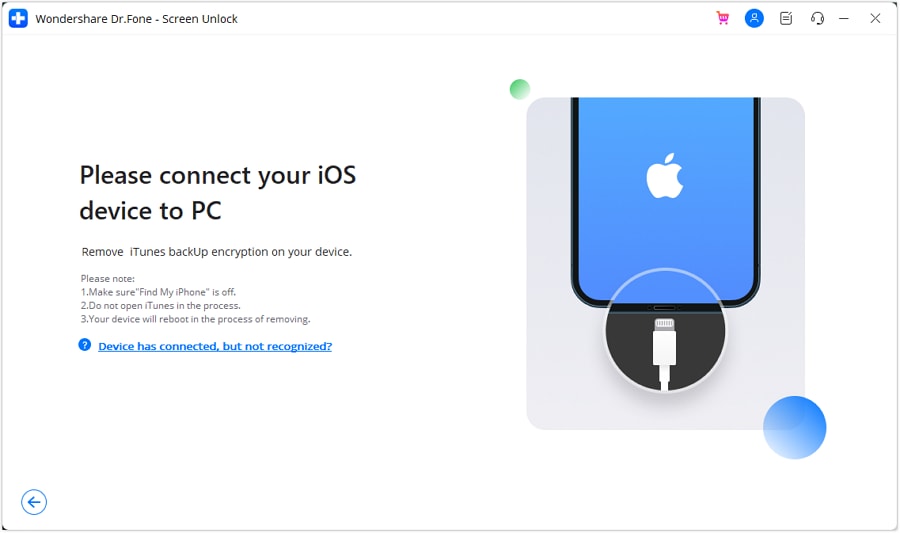
Paso 4: Iniciar el proceso de eliminación de la contraseña
Cuando tu iPhone esté conectado, el sistema te enviará un mensaje. Pulsa el botón Eliminar Ahora para iniciar la eliminación de tu contraseña de copia de seguridad de iTunes.
Notas importantes:
- Asegúrate de que Buscar mi iPhone está desactivado.
- Evita abrir iTunes durante el proceso.
- Tu dispositivo se reiniciará durante el proceso de eliminación.

Paso 5: Seguimiento del Progreso
Aparecerá una ventana que te mostrará el progreso de la limpieza. Para detener el proceso, pulsa la "X" en la parte superior derecha de la ventana.
Paso 6: Completar la Eliminación de la Contraseña
Aparecerá un mensaje de confirmación una vez que la contraseña de copia de seguridad encriptada de iTunes se haya eliminado correctamente. Haz clic en Hecho para finalizar y cerrar la ventana.

Parte 5: Desactivar el Cifrado de Copia de Seguridad de iTunes Usando tu Contraseña
Habrá ocasiones en las que necesites desactivar el cifrado de la copia de seguridad de iTunes en tu iPhone. Así que, suponiendo que conozcas tu contraseña de encriptación, aquí tienes cómo desactivarla:
Paso 1: Conecta tu iPhone al PC
En primer lugar, tendrás que conectar tu iPhone al PC y, a continuación, iniciar iTunes.
Paso 2: Accede al Resumen del iPhone:
Una vez conectado el iPhone, busca y haz clic en Resumen en el menú de la izquierda de iTunes.
Paso 3: Ajusta la Configuración de Copia de Seguridad:
Desplázate hasta la sección Copia de Seguridad. Busca la opción «Cifrar Copia de Seguridad Local» y desmarca la casilla junto a ella para empezar a desactivar el cifrado.
Paso 4: Introduce tu Contraseña de Encriptación:
Cuando se solicite, introduce tu contraseña de cifrado de iTunes para confirmar y desactivar el cifrado de la copia de seguridad en tu dispositivo.
Conclusión:
Puede que no parezca fácil restablecer los datos encriptados, pero es muy fácil y seguro cuando tienes la herramienta adecuada. Utilizar el método correcto está bien visto cuando necesites restablecer datos encriptados de extremo a extremo en un iPhone o desbloquear la copia de seguridad encriptada de iTunes para garantizar la seguridad de tus datos.
Si has perdido tu contraseña de cifrado, lo mejor que puedes hacer si tienes un iPhone es utilizar Dr.Fone - Desbloqueo de Pantalla (iOS). Te proporciona una forma sencilla, paso a paso, de volver a entrar sin solucionarlo todo a mano. Puedes restablecer y cuidar tus datos encriptados con Dr.Fone.
Una vez que hayas restablecido tus datos cifrados de extremo a extremo, sigue los pasos para mantener segura tu información.
Preguntas Frecuentes
Desbloqueo de iPhone
- Acceso bloqueado al iPhone
- 1. Reiniciar iPhone bloqueado sin iTunes
- 2. Borrar iPhone bloqueado
- 3. Acceder a iPhone bloqueado
- 4. Restablecer de fábrica iPhone bloqueado
- 5. Reiniciar iPhone bloqueado
- 6. iPhone está desactivado
- Pantalla de bloqueo del iPhone
- 1. Desbloquear iPhone olvidado el PIN
- 2. Desbloquear iPhone sin código
- 3. Eliminar código de acceso del iPhone
- 4. Desbloquear iPhone encontrado
- 5. Desbloquear iPhone sin computadora
- 6. Desbloquear iPhone con pantalla rota
- 7. Desbloquear iPhone desactivado con iTunes
- 8. Desbloquear iPhone sin Face ID
- 9. Desbloquear iPhone en modo perdido
- 10. Desbloquear iPhone desactivado sin iTunes
- 11. Desbloquear iPhone sin código
- 12. Desbloquear iFace ID con mascarilla
- 13. Bloquear apps en iPhone
- 14. Saltar código de acceso del iPhone
- 15. Desbloquear iPhone desactivado sin PC
- 16. Desbloquear iPhone con/sin iTunes
- 17. Desbloquear iPhone 7/6 sin PC
- 18. Pantalla de bloqueo del código de acceso del iPhone
- 19. Restablecer contraseña del iPhone
- Eliminar bloqueo de iCloud
- 1. Eliminar iCloud del iPhone
- 2. Eliminar bloqueo de activación sin ID de Apple
- 3. Eliminar bloqueo de activación sin contraseña
- 4. Desbloquear iPhone con iCloud bloqueado
- 5. Desbloquear iPhones con iCloud bloqueado para vender
- 6. Hacer jailbreak a un iPhone con iCloud bloqueado
- Desbloquear Apple ID
- 1. Quitar el ID de Apple sin contraseña
- 2. Eliminar un ID de Apple del iPhone
- 3. Eliminar el ID de Apple sin contraseña
- 4. Restablecer preguntas de seguridad
- 5. Cambiar tarjeta de crédito en Apple Pay
- 6. Crear cuenta de desarrollador de Apple
- 7. Código de verificación de Apple ID
- 8. Cambiar Apple ID en MacBook
- 9. Eliminar autenticación de dos factores
- 10. Cambiar país en App Store
- 11. Cambiar Email de Apple ID
- 12. Crear una nueva cuenta de Apple ID
- 13. Cambiar Apple ID en iPad
- 14. Cambiar contraseña de Apple ID
- 15. Apple ID no activo
- Eliminar bloqueo de SIM
- 1. Desbloquear iPhone usando una tarjeta de desbloqueo
- 2. Desbloquear iPhone gratis
- 3. Desbloquear iPhone en línea
- 4. Desbloquear iPhone de EE
- 5. Desbloquear SIM del iPhone
- 6. Desbloquear iPhone de Cricket
- 7. Desbloquear iPhone de MetroPCS
- 8. Desbloquear iPhone con/sin tarjeta SIM
- 9. Verificador de IMEI del iPhone
- Desbloquear iPhone MDM
- Desbloquear código de tiempo de pantalla

















Paula Hernández
staff Editor